Oppo: App installieren oder deinstallieren
Du möchtest wissen, wie man auf dem Oppo-Smartphone eine App installiert oder deinstalliert?
Von Simon Gralki · Zuletzt aktualisiert am
Auf dem Oppo-Smartphone sind bereits verschiedene Apps und Funktionen vorinstalliert, allerdings gibt es Apps wie der eigene Lieblings-Messenger oder Spiele, die im Nachhinein manuell installiert werden müssen. Wie man neue Apps herunterladen und installieren kann und die Installationen verwalten kann, zeigen wir hier.
Neben der Einrichtung des Startbildschirms, dem Festlegen des Hintergrundbildes oder dem Auswählen der Klingeltöne ist die Installation der gewünschten Apps ebenfalls eine der ersten Dinge, die man bei einem neuen Smartphone sowie dem Oppo-Handy vornimmt. Auch wenn das System bereits vorinstallierte Apps mitbringt, gibt es immer App-Favoriten von Messenger wie WhatsApp oder Streaming-Apps wie Netflix oder Prime Video.
Egal um welche App es sich handelt, sie kann schnell und einfach über den Play Store heruntergeladen und installiert werden, denn es wird eine breite Palette an kostenlosen oder kostenpflichtigen Apps angeboten. Neben der Installation von neuen Apps über den Play Store kann ebenfalls festgelegt werden, ob Apps automatisch aktualisiert beziehungsweise ob Updates automatisch heruntergeladen werden sollen und ob nur das WLAN oder auch die mobilen Daten für Downloads verwendet werden sollen.
App installieren
Für die Installation von Apps auf dem Oppo-Handy gibt es zwei verschiedene Möglichkeiten. Zum einen gibt es den Download von APK-Dateien von Webseiten wie APKMirror und zum anderen können Apps direkt aus dem vorinstallierten Google Play Store heruntergeladen werden, was in der Regel am einfachsten ist.
Um eine bestimmte App aus dem Play Store installieren zu können, wird das verknüpfte Google-Konto vorausgesetzt, was den Zugang zu verschiedenen App-Kategorien wie Social Media, Messenger, Spiele, Antivirus, Systemoptimierungen oder sonstigen Apps bietet.

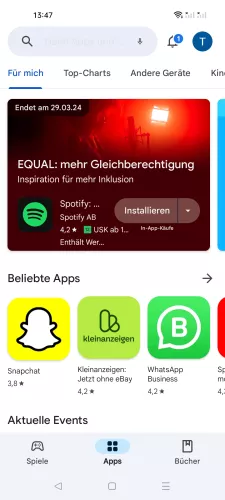


- Öffne den Google Play Store
- Tippe auf die Suchleiste
- Suche nach der gewünschten App und tippe auf das Ergebnis
- Tippe auf Installieren
App deinstallieren
Eine App kann vom Oppo-Smartphone auf unterschiedliche Wege deinstalliert werden. Der schnelle Weg funktioniert über den Startbildschirm/App-Drawer durch das Tippen und Halten des App-Symbols, woraufhin ein Popup-Menü eingeblendet und die Option "Löschen" ausgewählt werden muss.
Über die zweite Variante, wie sie in dieser Anleitung zu sehen ist, kann jede App deinstalliert werden, auch wenn sie nicht auf dem Startbildschirm sichtbar ist. Hierfür wird das App-Management aufgerufen und die zu deinstallierende App gewählt. Durch das Tippen auf die Deinstallieren-Schaltfläche kann die App mit den dazugehörigen Daten vom internen Speicher gelöscht werden.






- Öffne die Einstellungen
- Tippe auf Apps
- Tippe auf App-Management
- Wähle die gewünschte App
- Tippe auf Deinstallieren
- Bestätige mit OK
Automatische App-Updates
Um die installierten Apps aktuell zu halten und deren vollen Funktionsumfang zu gewährleisten, sind die automatischen App-Updates auf dem Oppo-Handy standardmäßig aktiviert.
Hierbei werden Aktualisierung für Apps automatisch aus dem Play Store heruntergeladen und installiert, wenn eine WLAN-Verbindung besteht, was allerdings jederzeit geändert werden kann, wofür die folgenden Optionen zur Verfügung stehen:
- Über beliebiges Netzwerk (Verwendung von WLAN und der mobilen Daten)
- Nur über WLAN
- Apps nicht automatisch aktualisieren



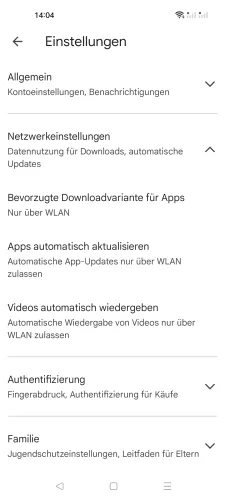
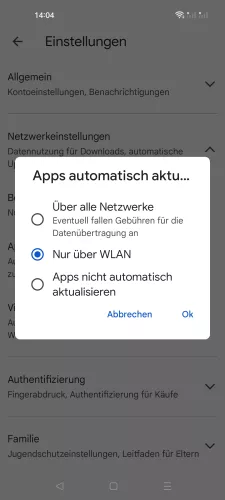
- Öffne den Google Play Store
- Öffne das Profil
- Tippe auf Netzwerkeinstellungen
- Tippe auf Apps automatisch aktualisieren
- Wähle zwischen Über alle Netzwerke, Nur über WLAN, Jedes Mal fragen
Downloadvariante
Möchte der Nutzer neue Apps aus dem Google Play Store installieren, wird schnell festgestellt, dass dies nur über WLAN möglich ist. Um Apps auch mit den mobilen Daten herunterladen zu können, muss zunächst die bevorzugte Downloadvariante für Apps geändert werden, wofür die folgenden Optionen zur Verfügung stehen:
- Über beliebiges Netzwerk (Verwendung von WLAN und der mobilen Daten)
- Nur über WLAN
- Jedes Mal fragen





- Öffne den Google Play Store
- Öffne das Profil
- Tippe auf Netzwerkeinstellungen
- Tippe auf Bevorzugte Downloadvariante für Apps
- Wähle zwischen Über alle Netzwerke, Nur über WLAN, Jedes Mal fragen
In unserem umfassenden Oppo Guide erklären wir Schritt für Schritt das Betriebssystem ColorOS. Diese Anleitung ist ein integraler Bestandteil davon.
Häufig gestellte Fragen (FAQ)
Wie kann man Apps mit mobilen Daten herunterladen?
Um Apps aus dem Play Store mit den mobilen Daten herunterladen zu können, muss zunächst die bevorzugte Downloadvariante für Apps geändert werden, woraufhin Apps über ein beliebiges Netzwerk heruntergeladen und installiert werden können.
Wie kann man Apps löschen?
Ist der Speicher des Oppo-Handys voll und es wird eine Mitteilung über zu wenig freien Speicherplatz angezeigt, kann der Nutzer jederzeit Apps deinstallieren, um Speicher freizugeben. Bei der Deinstallation von Apps werden auch die entsprechenden App-Daten vom Gerät entfernt.
Warum lassen sich Apps nicht deinstallieren?
Ist der Deinstallieren-Button bei manchen Apps ausgegraut, handelt es sich um System-Apps, die ein fester Bestandteil sind und nicht gelöscht werden können.
Wie kann man Apps installieren?
Um Apps aus dem Play Store installieren zu können, muss dieser geöffnet und der App-Name in der Suchleiste am oberen Rand des Bildschirms eingegeben werden. Nach der Auswahl der gewünschten App muss nur noch auf den Installieren-Button getippt werden, woraufhin der Download automatisch beginnt.








